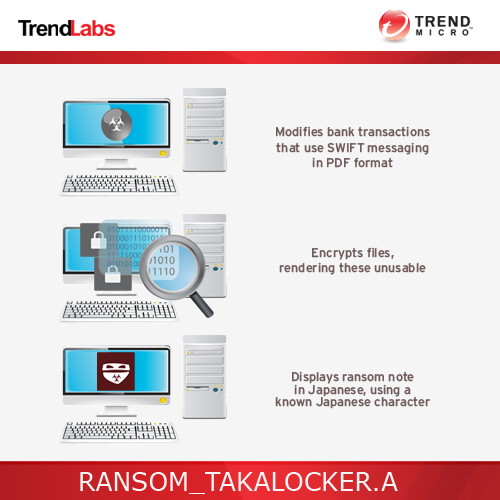Installation
Schleust eine Kopie von sich selbst in folgende Ordner ein, wobei verschiedene Dateinamen verwendet werden:
- %User Temp%\Google\Chrome\Update.exe
(Hinweis: %User Temp% ist der Ordner 'Temp' des aktuellen Benutzers, normalerweise C:\Dokumente und Einstellungen\{Benutzername}\Lokale Einstellungen\Temp unter Windows 2000, XP und Server 2003.)
Erstellt die folgenden Ordner:
- %User Temp%\Google
- %User Temp%\Google\Chrome
(Hinweis: %User Temp% ist der Ordner 'Temp' des aktuellen Benutzers, normalerweise C:\Dokumente und Einstellungen\{Benutzername}\Lokale Einstellungen\Temp unter Windows 2000, XP und Server 2003.)
Autostart-Technik
F¨¹gt folgende Registrierungseintr?ge hinzu, um bei jedem Systemstart automatisch ausgef¨¹hrt zu werden.
HKEY_CURRENT_USER\Software\Microsoft\
Windows\CurrentVersion\Run
Google Chrome Update Check = %User Temp%\Google\Chrome\Update.exe
Andere System?nderungen
F¨¹gt die folgenden Registrierungseintr?ge hinzu:
HKEY_CURRENT_USER\Software\Google\
Update\SEND
SENDING = {random}
Andere Details
Verschl¨¹sselt Dateien mit den folgenden Erweiterungen:
- .txt
- .jpg
- .png
- .bmp
- .zip
- .rar
- .7z
- .sql
- .torrent
- .pdf
- .tar
- .mp3
- .mp4
- .flv
- .lnk
- .html
- .php
Step 3
Im abgesicherten Modus neu starten
[ learnMore ]
[ back ]
Im abgesicherten Modus neu starten:
• F¨¹r Windows 98 und ME Benutzer
- Starten Sie den Computer neu.
- Dr¨¹cken Sie die STRG-Taste, bis das Autostart-Men¨¹ angezeigt wird.
- W?hlen Sie die Option Abgesicherter Modus, und dr¨¹cken Sie dann die Eingabetaste.
• F¨¹r Windows NT (VGA-Modus) Benutzer
- Klicken Sie auf Start > Einstellungen >Systemsteuerung.
- Doppelklicken Sie auf das System-Symbol.
- Klicken Sie auf die Registerkarte Systemstart/Herunterfahren.
- Setzen Sie das Feld Liste anzeigen auf 10 Sekunden, und klicken Sie auf OK, um diese ?nderung zu speichern.
- Fahren Sie den Computer herunter, und starten Sie ihn dann neu.
- W?hlen Sie im Start-Men¨¹ die Option VGA-Modus.
• F¨¹r Windows 2000 Benutzer
- Starten Sie den Computer neu.
- Dr¨¹cken Sie die F8-Taste, wenn die Verlaufsanzeige des Windows Systemstarts unten im Fenster erscheint.
- W?hlen Sie im erweiterten Windows Start-Men¨¹ die Option Abgesicherter Modus, und dr¨¹cken Sie die Eingabetaste.
• F¨¹r Windows?XP Benutzer
- Starten Sie den Computer neu.
- Dr¨¹cken Sie F8, nachdem der Selbsttest (POST) durchgef¨¹hrt wurde. Wird das erweiterte Windows-Startmen¨¹ nicht angezeigt, starten Sie den Computer neu, und dr¨¹cken Sie nach dem POST-Bildschirm mehrmals die F8-Taste.
- W?hlen Sie im erweiterten Windows Start-Men¨¹ die Option Abgesicherter Modus, und dr¨¹cken Sie die Eingabetaste.
• F¨¹r Windows Server 2003 Benutzer
- Starten Sie den Computer neu.
- Dr¨¹cken Sie nach dem Start von Windows die F8-Taste. Wird das erweiterte Windows-Startmen¨¹ nicht angezeigt, starten Sie den Computer erneut, und dr¨¹cken Sie nach dem Neustart mehrmals die F8-Taste.
- W?hlen Sie im erweiterten Windows-Startmen¨¹ mit den Pfeiltasten die Option Abgesicherter Modus aus, und dr¨¹cken Sie die Eingabetaste.
Step 4
Diesen Registrierungswert l?schen
[ learnMore ]
[ back ]
Wichtig: Eine nicht ordnungsgem??e Bearbeitung der Windows Registrierung kann zu einer dauerhaften Fehlfunktion des Systems f¨¹hren. F¨¹hren Sie diesen Schritt nur durch, wenn Sie mit der Vorgehensweise vertraut sind oder wenn Sie Ihren Systemadministrator um Unterst¨¹tzung bitten k?nnen. Lesen Sie ansonsten zuerst diesen , bevor Sie die Registrierung Ihres Computers ?ndern.
?
- In HKEY_CURRENT_USER\Software\Microsoft\Windows\CurrentVersion\Run
- Google Chrome Update Check = %User Temp%\Google\Chrome\Update.exe
- In HKEY_CURRENT_USER\Software\Google\Update\SEND
Den Registrierungsschl¨¹ssel l?schen, den diese Malware erstellt hat:
- ?ffnen Sie den Registrierungs-Editor. Klicken Sie dazu auf Start>Ausf¨¹hren, geben Sie regedit in das Textfeld ein, und dr¨¹cken Sie die Eingabetaste.
- Doppelklicken Sie im linken Fensterbereich des Registrierungs-Editors auf:
HKEY_CURRENT_USER>Software>Microsoft>Windows>CurrentVersion>Run - Suchen und l?schen Sie im rechten Fensterbereich den folgenden Eintrag:
Google Chrome Update Check = %User Temp%\Google\Chrome\Update.exe - Doppelklicken Sie im linken Fensterbereich des Registrierungs-Editors auf:
HKEY_CURRENT_USER>Software>Google>Update>SEND - Suchen und l?schen Sie im rechten Fensterbereich den folgenden Eintrag:
SENDING = {random} - Schlie?en Sie den Registrierungs-Editor.
Step 5
Diese Ordner suchen und l?schen
[ learnMore ]
[ back ]
Aktivieren Sie unbedingt das Kontrollk?stchen
Versteckte Elemente durchsuchen unter Weitere erweiterte Optionen, um alle verborgenen Ordner in den Suchergebnissen zu ber¨¹cksichtigen.
- %User Temp%\Google
- %User Temp%\Google\Chrome
Die Malware-/Grayware-/Spyware-Ordner l?schen:
- Klicken Sie mit der rechten Maustaste auf Start und dann je nach Windows Version auf Suchen... oder Finden....
- Geben Sie in das Feld Name Folgendes ein:
- %User Temp%\Google
- %User Temp%\Google\Chrome
- W?hlen Sie im Listenfeld lt;i>Suchen in die Option Arbeitsplatz, und dr¨¹cken Sie die Eingabetaste.
- Markieren Sie den gefundenen Ordner, und dr¨¹cken Sie UMSCHALT+ENTF, um ihn endg¨¹ltig zu l?schen.
- Wiederholen Sie die Schritte 2 bis 4 f¨¹r die ¨¹brigen Ordner:
- %User Temp%\Google
- %User Temp%\Google\Chrome
Step 6
Diese Datei suchen und l?schen
[ learnMore ]
[ back ]
M?glicherweise sind einige Komponentendateien verborgen. Aktivieren Sie unbedingt das Kontrollk?stchen
Versteckte Elemente durchsuchen unter Weitere erweiterte Optionen, um alle verborgenen Dateien und Ordner in den Suchergebnissen zu ber¨¹cksichtigen.
- %User Temp%\Google\Chrome\Update.exe
Die Malware-/Grayware-/Spyware-Datei l?schen:
- Klicken Sie mit der rechten Maustaste auf Start und dann je nach Windows Version auf Suchen... oder Finden....
- Geben Sie in das Feld Name Folgendes ein:
- %User Temp%\Google\Chrome\Update.exe
- W?hlen Sie im Listenfeld lt;i>Suchen in die Option Arbeitsplatz, und dr¨¹cken Sie die Eingabetaste.
- Markieren Sie die gefundene Datei, und dr¨¹cken Sie UMSCHALT+ENTF, um sie endg¨¹ltig zu l?schen.
Step 7
F¨¹hren Sie den Neustart im normalen Modus durch, und durchsuchen Sie Ihren Computer mit Ihrem live casino online Produkt nach Dateien, die als RANSOM_TAKALOCKER.A entdeckt werden. Falls die entdeckten Dateien bereits von Ihrem live casino online Produkt ges?ubert, gel?scht oder in Quarant?ne verschoben wurden, sind keine weiteren Schritte erforderlich. Dateien in Quarant?ne k?nnen einfach gel?scht werden. Auf dieser finden Sie weitere Informationen.